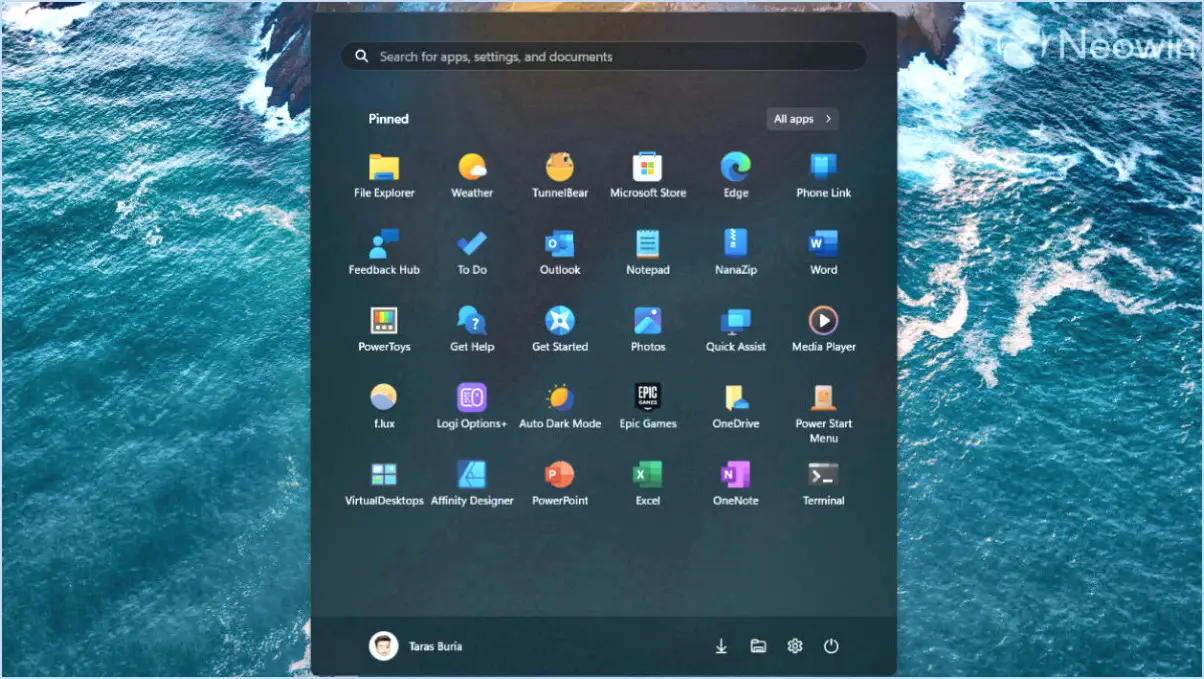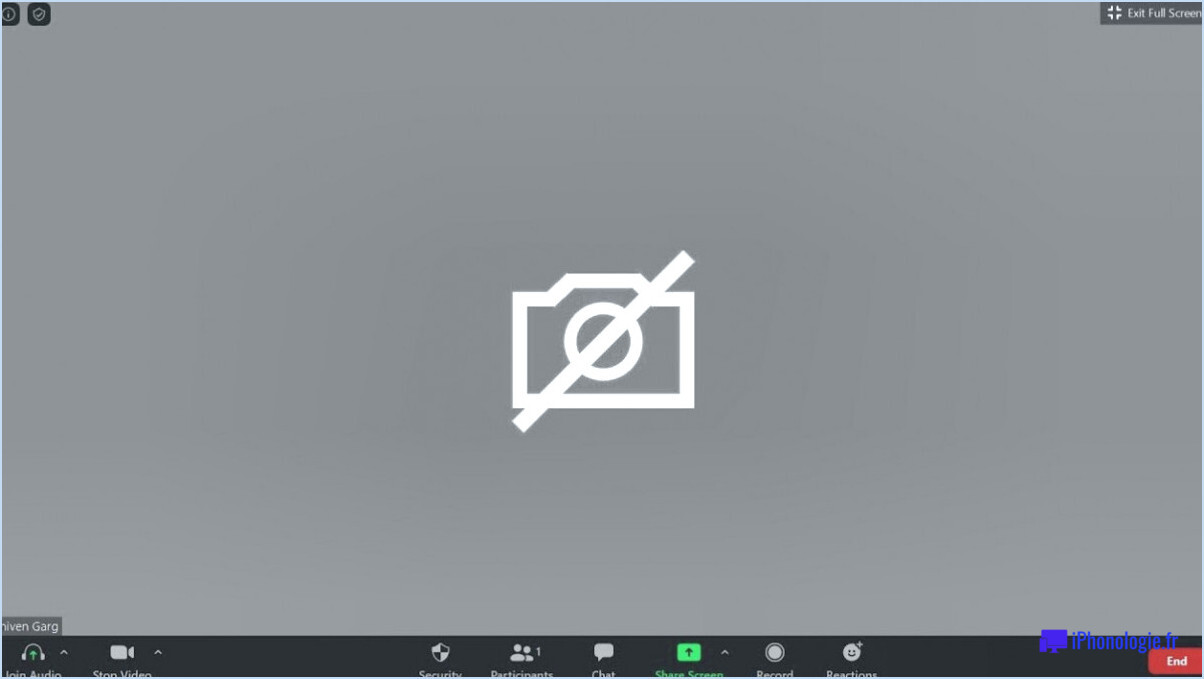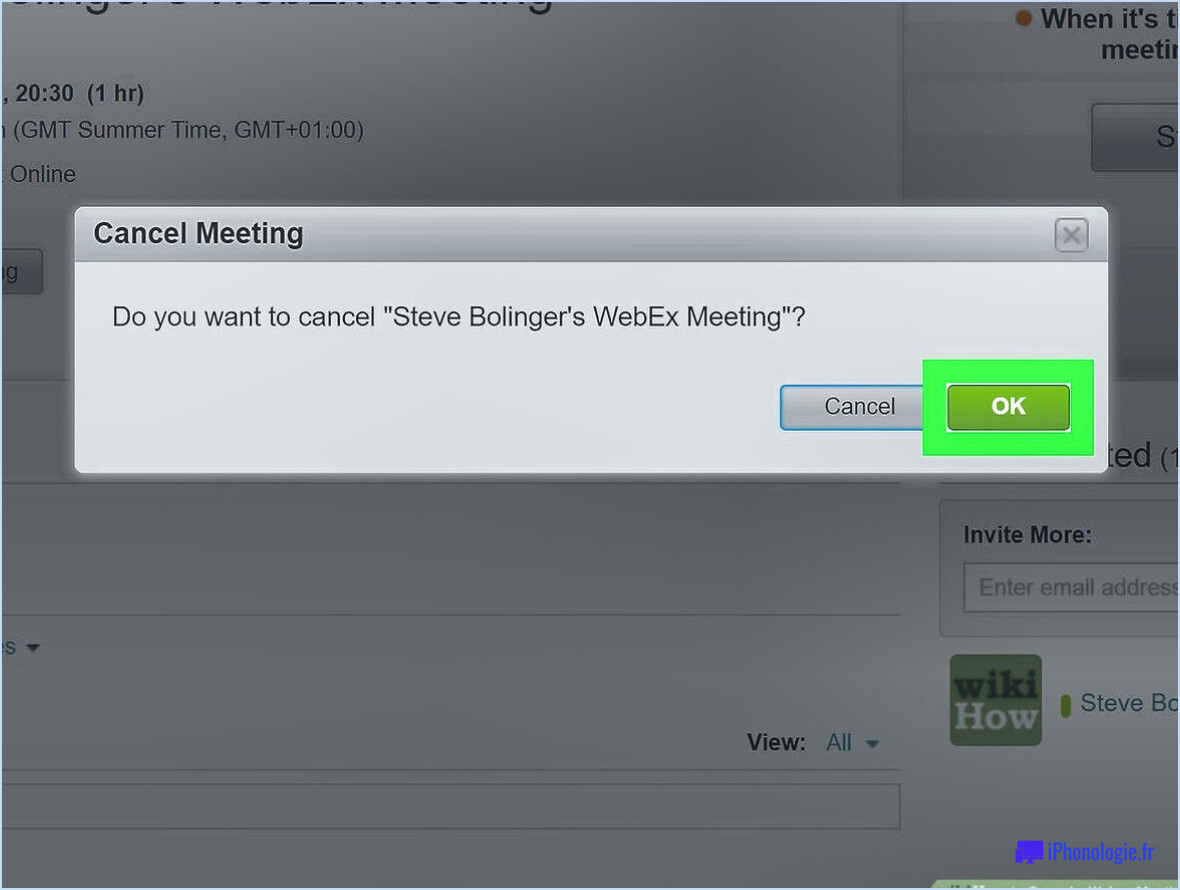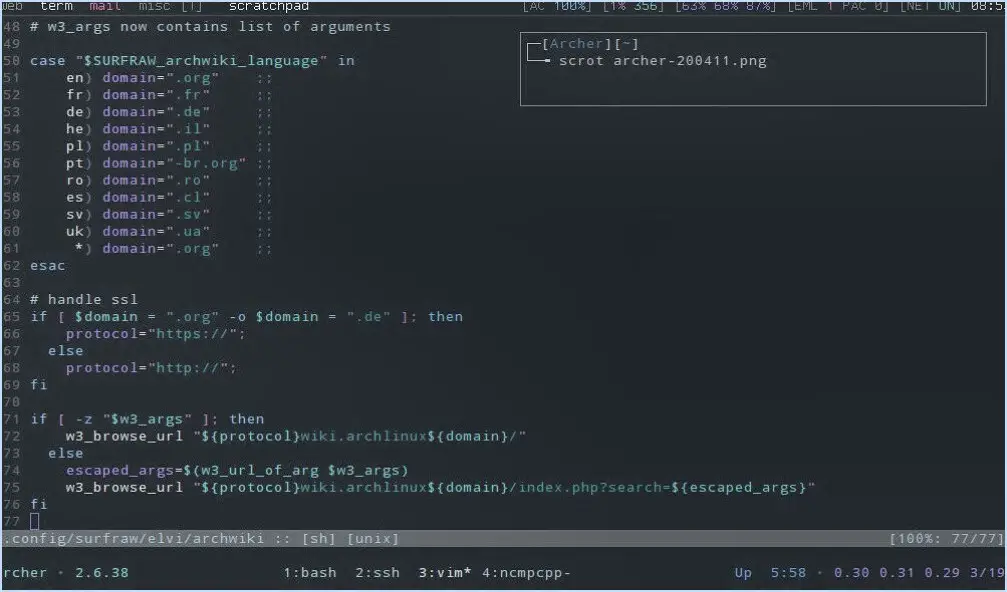Comment connecter sans fil un ordinateur portable windows 10 à la tv?
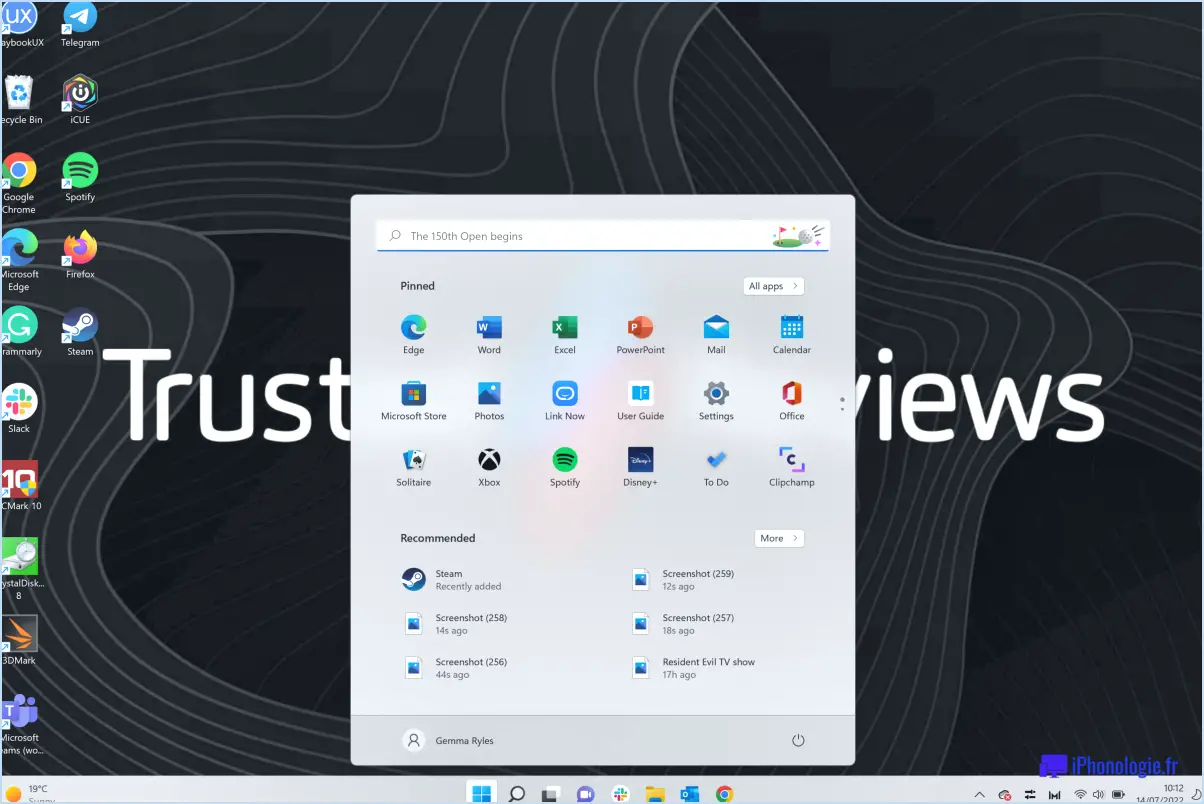
Pour connecter sans fil votre ordinateur portable Windows 10 à votre téléviseur, il existe quelques méthodes efficaces que vous pouvez utiliser. Explorons ces options en détail :
- Adaptateur HDMI sans fil :
Un adaptateur HDMI sans fil est un excellent choix pour une connectivité transparente. Commencez par connecter l'extrémité HDMI de l'adaptateur au port HDMI de votre téléviseur. Insérez ensuite l'autre extrémité dans le port HDMI de votre ordinateur portable. Assurez-vous que les deux appareils sont sous tension. L'adaptateur établira une connexion sans fil entre votre ordinateur portable et votre téléviseur, ce qui vous permettra d'afficher sans effort l'écran de votre ordinateur portable sur celui de votre téléviseur. Cette méthode offre une transmission vidéo et audio de haute qualité, pour une expérience visuelle immersive.
- Adaptateur d'écran sans fil :
Une autre option pratique consiste à utiliser un adaptateur d'affichage sans fil. Tout d'abord, branchez l'adaptateur d'affichage sans fil sur le port HDMI de votre téléviseur. Assurez-vous que l'adaptateur est sous tension. Sur votre ordinateur portable, accédez au menu "Paramètres" et sélectionnez la catégorie "Appareils". Choisissez ensuite "Bluetooth & autres appareils" et activez l'option "Écran ou station d'accueil sans fil". Votre ordinateur portable recherche alors les périphériques disponibles et, lorsqu'il détecte l'adaptateur d'affichage sans fil, cliquez dessus pour établir une connexion. L'écran de votre ordinateur portable sera alors projeté sans fil sur le téléviseur.
Il est important de noter que les adaptateurs HDMI sans fil et les adaptateurs d'affichage sans fil peuvent nécessiter l'installation de logiciels supplémentaires ou la mise à jour des pilotes. Pour garantir des performances optimales, visitez le site web du fabricant et téléchargez toutes les mises à jour logicielles ou micrologicielles nécessaires, spécialement conçues pour votre adaptateur.
En utilisant ces options de connectivité sans fil, vous pouvez sans effort combler le fossé entre votre ordinateur portable Windows 10 et votre téléviseur, transformant ainsi votre salon en un hub de divertissement. Profitez de la commodité de la mise en miroir sans fil de l'affichage de votre ordinateur portable sur le grand écran, amplifiant ainsi votre expérience multimédia.
Comment rendre toutes les couches visibles?
Pour rendre tous les calques visibles dans votre projet de conception, vous disposez de plusieurs options. La première méthode consiste à maintenir la touche Commande (⌘) de votre clavier enfoncée et à cliquer sur l'icône de l'œil située à côté de chaque calque dans le panneau Calques. Ce faisant, vous pouvez basculer individuellement la visibilité de chaque calque.
Vous pouvez également utiliser le raccourci clavier Commande+Shift+A pour sélectionner tous les calques à la fois et les rendre instantanément visibles. Ce raccourci s'avère être une solution qui permet de gagner du temps lorsque vous traitez de nombreux calques dans votre composition.
Enfin, vous pouvez obtenir le résultat souhaité en cliquant sur l'icône de visibilité située dans la barre d'outils en haut de votre écran. Cette icône ressemble typiquement à un symbole d'œil, ce qui vous permet de basculer facilement la visibilité de tous les calques en un seul clic.
Grâce à ces méthodes, vous pouvez gérer facilement la visibilité de tous les calques dans votre flux de travail de conception.
Comment puis-je voir les calques cachés?
Pour visualiser les couches cachées d'un réseau neuronal, vous pouvez utiliser diverses méthodes qui fournissent des informations précieuses sur le fonctionnement interne du modèle. Voici quelques techniques à envisager :
- Outils de débogage: Utilisez les fonctionnalités de débogage disponibles dans votre environnement de développement, telles que TensorBoard de TensorFlow ou TorchVision de PyTorch, pour visualiser les couches cachées et leurs activations pendant le processus d'apprentissage.
- Représentation graphique: Visualiser l'architecture du réseau sous forme de graphe, ce qui permet d'observer les connexions entre les couches et d'identifier les couches cachées au sein de la structure du réseau.
- Poids des couches: Imprimez ou accédez aux poids des couches cachées. Cela peut vous aider à comprendre les représentations apprises et à analyser comment l'information est transformée entre les couches.
N'oubliez pas que les détails de mise en œuvre spécifiques peuvent varier en fonction du cadre ou de la bibliothèque que vous utilisez. L'expérimentation de ces techniques vous aidera à mieux comprendre les couches cachées de votre réseau neuronal.
Comment restaurer l'onglet des calques dans Photoshop?
Pour restaurer l'onglet Onglet Calques dans Photoshop, procédez comme suit :
- Fermez Photoshop: Fermez complètement le programme.
- Rouvrir Photoshop: Lancez à nouveau Photoshop pour commencer le processus de restauration.
- Raccourci clavier: Appuyez et maintenez enfoncée la touche Alt (Windows) ou Option (Mac).
- Cliquez sur Fichier: En maintenant la touche Alt/Option enfoncée, cliquez sur le bouton Fichier en haut de l'écran.
- Sélectionnez Nouveau: Dans le menu déroulant, choisissez Nouveau.
- Choisissez le préréglage: Cliquez sur le bouton Préréglage dans le menu déroulant.
- Sélectionner les fichiers récents: Faites défiler vers le bas et sélectionnez Fichiers récents dans la liste.
- Choisir le fichier: Enfin, choisissez dans la liste des fichiers récents le fichier que vous souhaitez ouvrir.
En suivant ces étapes, vous devriez être en mesure de restaurer le fichier Onglet Calques dans Photoshop.
Comment puis-je voir les calques d'une image?
Pour voir les couches d'une image, vous avez plusieurs options. Tout d'abord, vous pouvez utiliser le menu "Fenêtre" et choisir "Calques". Cette action ouvrira la palette des calques, révélant chaque calque de l'image ainsi que son contenu. En cliquant sur l'icône en forme d'œil située à côté du nom de chaque calque, vous pouvez contrôler l'opacité de ce calque spécifique. Vous pouvez également utiliser le menu "Afficher", qui offre une fonctionnalité similaire pour visualiser et gérer les calques de l'image. Ces méthodes vous permettent d'explorer efficacement les différents calques et leur contenu.
Pourquoi ne puis-je rien voir dans Photoshop?
Si vous ne parvenez pas à voir quoi que ce soit dans Photoshop, plusieurs raisons peuvent expliquer ce problème. Tout d'abord, il est possible que vous ne disposiez pas des autorisations nécessaires pour afficher le fichier. Assurez-vous que vous disposez des droits d'accès appropriés et essayez à nouveau d'ouvrir le fichier.
Une autre cause potentielle est que le fichier est ouvert dans un autre programme, ce qui empêche Photoshop d'afficher son contenu. Assurez-vous que le fichier est exclusivement ouvert dans Photoshop en le fermant dans toute autre application.
Si vous avez tenté ces étapes sans succès, il est plausible que le fichier lui-même soit corrompu ou endommagé. Dans ce cas, envisagez d'utiliser une copie de sauvegarde du fichier ou d'essayer de l'ouvrir sur un autre appareil pour vérifier si le problème persiste.
N'oubliez pas de vérifier les autorisations de fichiers, l'utilisation exclusive de programmes et l'intégrité des fichiers pour déterminer pourquoi vous ne voyez rien dans Photoshop.
Comment désactiver les calques cachés dans Photoshop?
Pour désactiver les calques cachés dans Photoshop, procédez comme suit :
- Ouvrez Photoshop et chargez votre projet.
- Repérez le panneau Calques, qui se trouve généralement sur le côté droit de l'interface.
- Identifiez le calque caché que vous souhaitez désactiver.
- Recherchez l'icône "œil" à côté du nom du calque dans le panneau Calques.
- Cliquez sur l'icône "œil" pour le décocher.
- Le calque caché devient alors invisible et ne s'affiche pas dans votre projet.
En décochant l'icône "œil", vous désactivez effectivement la visibilité du calque caché dans Photoshop. N'oubliez pas que vous pouvez toujours la réactiver en cliquant à nouveau sur l'icône "œil". Bonne édition !